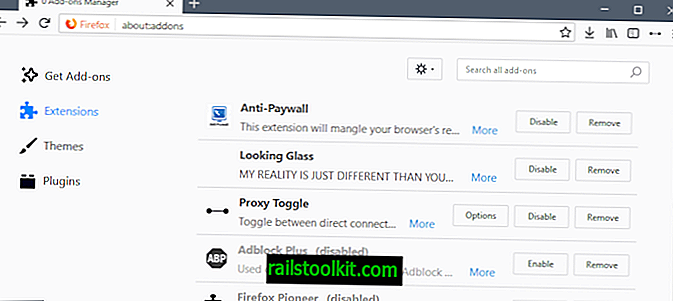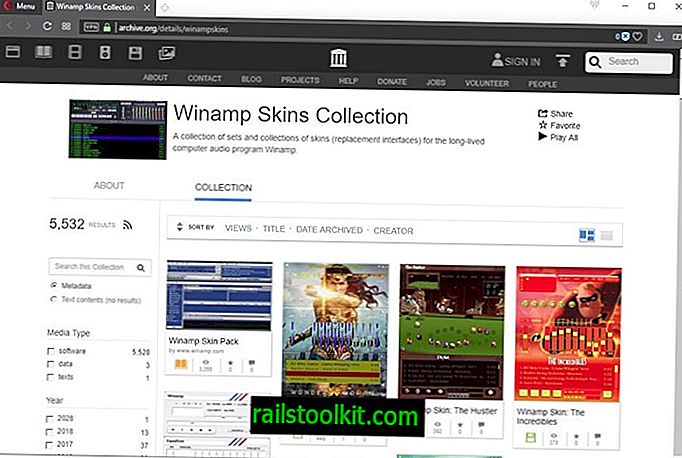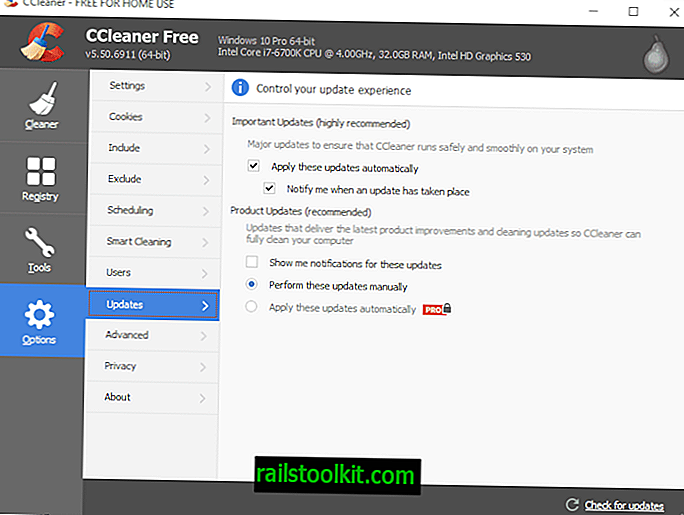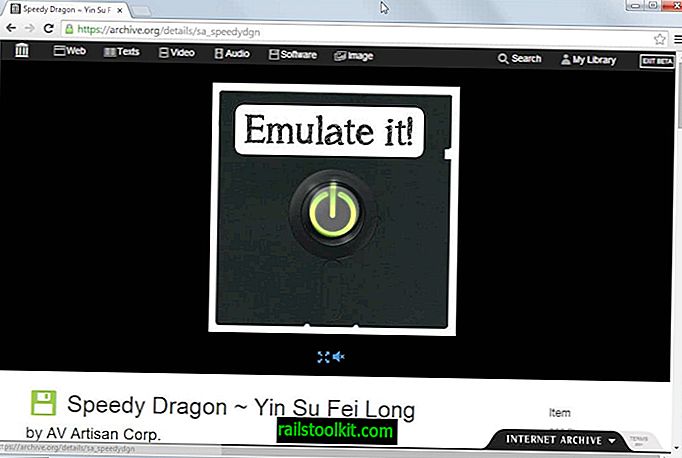Ben donanımcı değilim. Uyumlu bileşenleri seçip bir araya getirerek sıfırdan bir PC oluşturabilirim, ancak hepsini bir araya getirdiğimde, yılın diğer zamanlarında değil, yeni bir PC kurmak üzereyken donanıma ilgi duyuyorum.
Her sabah yaptığım ilk şeylerden biri bir PC'yi açmak. Bilgisayarım hiç açılmazsa şaşırdığımı düşünün.
Bu kılavuz, sorunu çözmemeyi kendi başınıza çözmenize yardımcı olabilecek ipuçları sunar. Lütfen hiçbir şeyin olmadığı gibi işleri düzeltmenin% 100 kesinliğe yol açmayacağını unutmayın.
Bunun yerine, neler olduğunu anlamanıza yardımcı olabilecek temel tanı seçeneklerine göz atacağız. Genellikle, bilgisayarların çalışması için kullandığı bileşenler hakkında hiçbir fikriniz olmasa bile, kolayca düzeltilmesi gereken temel bir konudur.
teftiş

Hemen panik yapmak yerine PC'nize ve bağlı bileşenlere bir göz atın. Özellikle, aşağıdakileri kontrol edin:
- Diğer elektronik cihazlar çalışıyor mu. Güç tamamen kesilirse, bunlar da işe yaramaz.
- PC'ye güç bağlantısını kontrol edin. Kablonun kaybolmadığından emin olun. Ayrıca, başka bir elektronik cihazla test ederek güç bağlantısının çalıştığından emin olun.
- Bilgisayarlar genellikle arka tarafta bir açma / kapama düğmesine sahiptir. Anahtarın açık konumda olduğundan emin olun.
- PC monitörünün gücünün olup olmadığını ve PC ile bağlantısının yerinde olup olmadığını kontrol edin.
- Fanları ve bilgisayarı açtığınızda bilgisayarın açıldığını duyuyor musunuz?
- Ön taraftaki gücü ve sıfırlama düğmelerini kontrol edin. Sıkışmış mı yoksa yerinden çıkmış mı?
Bilgisayarı harici olarak kontrol ettikten sonra, yukarıdaki önerilerin sorunu çözmemesi durumunda bunu açma zamanı gelmiştir. Bunu yapmadan önce gücü kapatmanızı önerdiğim halde, gücü bir an için daha uzun süre açık tutarsanız, bir şeyin çalışmadığına dair önemli ipuçları alabilirsiniz. Bilgisayarı açtıktan sonra herhangi bir donanıma dokunmamaya dikkat edin.
PC panelinin sol tarafını açın. Bunun için bir tornavidaya ihtiyacınız olabilir veya kullanılan duruma bağlı olarak elinizi kullanabilirsiniz.
Ana kart, genellikle güç aldığında genellikle bir LED ışığıyla işaret eder. Orada hiç ışık görmüyorsanız, kabloların artık doğru şekilde bağlanmadığı ya da güç kaynağının ya da anakartın öldüğü anlamına gelebilir.
Açma düğmesine tekrar basmayı deneyin. Bilgisayarın içinde çalışmaya başlayan fanları duyuyor musunuz? Veya dahili hoparlör sisteminden gelen sesleri mi duyuyorsunuz?
Fanların başladığını duyuyorsanız, anakartın güçlendiğini biliyorsunuzdur. Bip sesleri sorunları belirtir ve bu sayfadaki kodları kontrol edebilirsiniz.
Lütfen güç konektörünü PC'den çıkarın ve devam etmeden önce güç kaynağı durumunu kapatın.
Bunu yaptıktan sonra bağlantı kablolarını kontrol etmenin zamanı gelmiştir. Bileşenler söz konusu olduğunda, en önemlileri, sisteme, anakarta, işlemciye, ekran kartına ve belleğe güç sağlayan arkadaki güç kaynağı ünitesidir.
Tüm kabloları kontrol etmenizi ve sıkıca yerleştiğinden emin olmanızı öneririm. Kabloyu kaybettiğinizi fark ederseniz, bilgisayarın açılmamasının nedeni bu olabilir.
Ayrıca, hafızanın ve ekran kartının doğru bağlandığından emin olun.
Güç düğmesi, bu sabah açılmayacak olan PC'de kaldı. Yapmam gereken tek şey, daha fazla sorun yaşamadan sistemin yeniden başlatılmasını sağlamak için doğru yere koymaktı.
Kontrol işlemini tamamladıktan sonra güç kablosunu tekrar prize takın ve güç anahtarını tekrar açın. Bilgisayarı başlatmayı deneyin ve neler olduğunu izleyin.
Ya bu yöntemler sorunu çözmediyse?
Deneyebileceğiniz bir şey, bilgisayarı çalıştırmak için gerekli olmayan herhangi bir bileşeni kaldırmaktır. Bu, harici bellekler, hepsi bir bellek modülü hariç, dahili kartlar (açıkça ekran kartı değil) anlamına gelir.
Buradaki en iyi seçenek, her şeyi bir kerede kaldırmak ve bilgisayarın daha sonra başlayıp başlamadığını görmek için her bir bileşenin nereye gittiğini hatırlamaktır. Varsa, her bileşeni makineye birer birer tekrar ekleyin ve soruna neden olup olmadığını test edin.
Bu işe yaramazsa, etrafta varsa diğer bileşenleri test etmek isteyebilirsiniz. Yine de anakart ya da işlemci için yedek bir güç kaynağınız olmayabilir ve bunu yapsanız bile sistemi kendi başınıza test etmek rahat olmayabilir.
Öyleyse en iyi bahis, bu konularda uzman olan birini tanıyorsanız arkadaşınızı yardım istemek veya PC'nizi oraya bakması için bir tamir atölyesine götürmektir.